Como conectar o RaiPlay à Smart TV
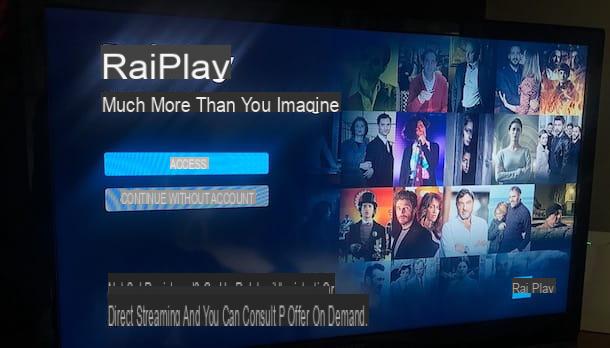
Se você está se perguntando como conectar o RaiPlay à Smart TV, saiba que tudo o que você precisa fazer é baixar o aplicativo apropriado disponível na própria loja de TV. Na verdade, as Smart TVs estão equipadas com sistemas operacionais que, assim como os smartphones, tablets e computadores, permitem a instalação de aplicativos graças a lojas integradas especiais.
Para fazer isso, em primeiro lugar, você precisa verificar se a Smart TV está conectada à Internet. Este é um requisito essencial para que você possa baixar o RaiPlay (e qualquer outro aplicativo). Portanto, se possível, conecte-se diretamente via Cabo ethernet, de modo a não ter que colocar em prática nenhum procedimento específico.
Alternativamente, você terá que fazer login na Internet via conexão Wi-Fi, agindo diretamente nas configurações da Smart TV. Dependendo do modelo de televisão que você possui, o que você precisa fazer é acessar a seção relativa à conexão com a Internet (geralmente chamada rede) e escolha a opção Wi-Fi, para localizar e conectar-se à rede sem fio doméstica (inserindo a senha associada a ela). Se você encontrar alguma dificuldade nessa situação, leia meu guia sobre como conectar a TV à Internet.
Depois de fazer login na Internet em sua Smart TV, vá para a seção Início e selecione o ícone da loja virtual. Por exemplo, em LG Smart TV, a loja virtual de referência é Loja de conteúdo LG. Neste ponto, usando o mecanismo de pesquisa integrado, digite o termo "Raiplay" e selecione o resultado da pesquisa correspondente.
Na guia do aplicativo, pressione o botão Instalar, para que o aplicativo seja baixado e posteriormente instalado RaiPlay na Smart TV. Este último estará disponível na tela inicial da TV.
Por fim, basta iniciar o aplicativo em questão e fazer o login com as credenciais da sua conta RaiPlay, para começar a usar o serviço na sua Smart TV. Foi fácil, certo?
Se, no entanto, você tiver problemas para baixar o aplicativo ou este não estiver presente na loja virtual da sua Smart TV, aconselho a prosseguir com a leitura dos próximos capítulos, onde encontrará várias outras soluções para ver o RaiPlay na TV.
Como conectar o RaiPlay à TV
Você não tem uma Smart TV ou tem uma Smart TV que não é compatível com o aplicativo RaiPlay e ainda deseja ver o conteúdo do serviço na sua TV? Nesse caso, você tem várias soluções que pode colocar em prática para ter sucesso em seu intento: você encontrará todos os detalhes e algumas dicas a respeito nos próximos capítulos.
chromecast
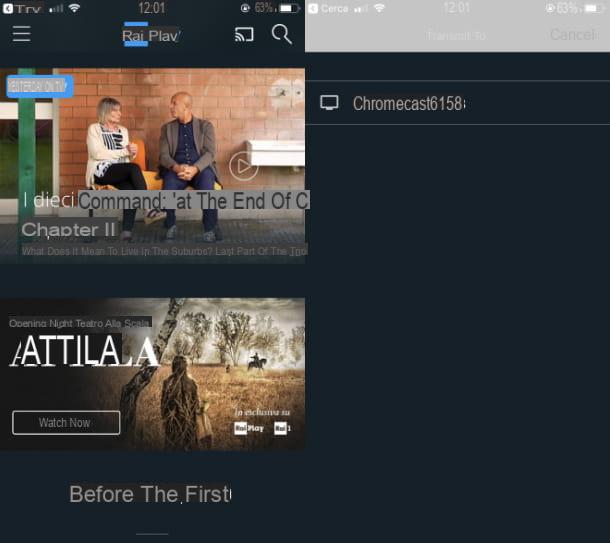
Se você não tem uma TV compatível com RaiPlay e deseja saber como conectar o RaiPlay do celular à TV, Sugiro que você volte sua atenção para Google Chromecast. É uma chave HDMI do Google (tecnicamente chamada de dongle) que permite receber conteúdo de smartphones, tablets e computadores usando a rede wi-fi.
Ele pode reproduzir conteúdo em resoluções de até full HD, em sua versão básica custa 39,00 €. Como alternativa, se você estiver procurando por uma solução para reproduzir conteúdo em 4K (não disponível no RaiPlay, no entanto), você pode estar interessado Chromecast com Google TV, com um custo de 69,99 €. Ambos os dispositivos estão disponíveis na loja virtual do Google e em lojas de eletrônicos.
Depois de comprar o Chromecast, tudo que você precisa fazer é conectar o dongle à TV via HDMI e, em seguida, conecte o cabo de alimentação fornecido à tomada. Para a versão básica do Chromecast, você também pode tentar conectá-lo à sua TV Porta USB (não o chamado Service USB), se houver.
Depois de fazer isso, você precisa configurar o Chromecast, para que ele possa ser encontrado pelo seu smartphone, tablet ou qualquer outro dispositivo na mesma rede. Se você não sabe como, pode verificar meu guia sobre como conectar o Chromecast.
Depois de realizar esta operação, é hora de baixar o aplicativo RaiPlay em seu Smartphone / tablet Android o su iPad / iPhone. Portanto, baixe o aplicativo na Android Play Store ou na iOS / iPadOS App Store.
Se o seu dispositivo Android não tiver a Play Store, baixe o pacote apk de uma loja alternativa, como AppGallery da Huawei. Se você quiser saber mais sobre como baixar o RaiPlay em seu smartphone / tablet, pode consultar meu guia dedicado ao tema.
Tudo que você precisa fazer agora é lançar o RaiPlay e toque emícone de transmissão que você encontra no canto superior direito da tela principal. Feito isso, clique no item chromecast (ou no nome do seu Chromecast), localizado na caixa que é mostrada a você.
A partir deste momento, quando você reproduzir o conteúdo no aplicativo RaiPlay, ele será transmitido no Chromecast e, em seguida, exibido na TV.
Amazon Fire TV Stick
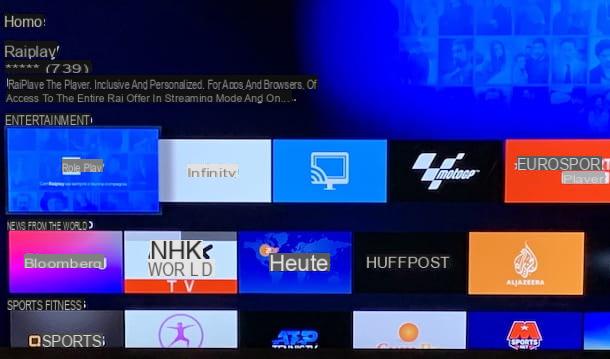
Além do Google Chromecast, você também pode pensar em comprar Amazon Fire Stick. Este é um dongle HDMI da Amazon, disponível em ambas as versões full HD nesse 4K, para transformar sua TV em uma Smart TV, na qual você pode instalar os aplicativos que desejar.
Obviamente, a primeira coisa que você precisa fazer assim que tiver um Amazon Fire Stick é configurá-lo: tudo o que você precisa fazer é conectar este dispositivo à porta HDMI da sua TV e, em seguida, conectá-lo à rede elétrica. Feito isso, o assistente de configuração será iniciado, sobre o qual falei detalhadamente em meu guia sobre como funciona o Amazon Fire Stick.
Neste ponto, na tela principal do Amazon Fire Stick, acesse a seção diversão tela Início e localize o RaiPlay para selecioná-lo. Neste ponto, pressione o botão tu recebes, para fazer o download e instalá-lo.
Ao final deste procedimento, você encontrará o aplicativo que acabou de baixar na guia Início, logo abaixo da seção Seus aplicativos e jogos. Para iniciá-lo, pressione o ícone para começar a desfrutar de todo o conteúdo disponível no aplicativo RaiPlay.
apple TV
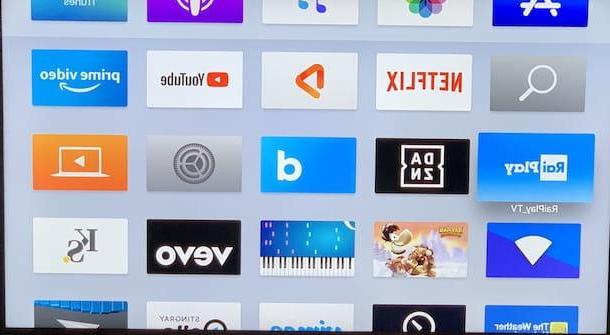
Apple criou uma caixa de configuração que permite transformar qualquer TV em uma Smart TV: o dispositivo em questão é chamado apple TV e está disponível em versões HD (para reproduzir conteúdo em resolução Full HD) e 4K (para reproduzir conteúdo em resolução UltraHD / 4K).
Certamente, esses produtos não são tão baratos quanto os que relatei a vocês nos capítulos anteriores, mas ainda são excelentes soluções a serem consideradas para poder assistir RaiPlay na TV.
Depois de comprar um Apple TV, você precisa conectá-lo à sua TV e executar a configuração inicial. A este respeito, o que aconselho a fazer é ler atentamente o que já ilustrei no meu guia sobre como funciona o Apple TV.
Depois de acessar a Apple TV e chegar à tela principal, inicie oapp Store integrado (por meio de seu ícone na tela inicial) e usa o mecanismo de busca interno para encontrar o aplicativo de RaiPlaydigitando seu nome na caixa de texto apropriada. Neste ponto, após identificá-lo, pressione o botão Ottieni, para fazer o download e instalá-lo. O ícone do aplicativo RaiPlay estará disponível na tela principal da Apple TV.
Caso você já tenha o aplicativo RaiPlay no seu iPhone / iPad, se a sincronização do aplicativo estiver ativa, ele será baixado automaticamente também na Apple TV. Conveniente, certo? Se você quiser saber como ativar esse recurso, falei detalhadamente sobre isso no meu guia dedicado ao tema.
TV Box

Além das soluções que mencionei nos capítulos anteriores, você também pode usar i TV Box, ou seja, aparelhos, muitas vezes equipados com o sistema operacional Android, que têm por objetivo fazer uma Smart TV, como vocês viram para Apple TV e Amazon Fire Stick.
De um modo geral, instale o RaiPlay em uma caixa de TV, não é uma operação difícil. Obviamente, a primeira coisa que você precisa fazer é realizar sua configuração inicial, que também permitirá o acesso à rede doméstica de Internet, operação importante para poder baixar os aplicativos da loja virtual.
Neste ponto, na tela principal da TV Box, inicie a loja virtual e localize o RaiPlay, procurando por ele no mecanismo de pesquisa. Em seguida, pressione o botão de download, para que possa ser baixado e instalado. O aplicativo estará então disponível na Página inicial e tudo o que você precisa fazer é interagir nele para iniciá-lo e desfrutar de seu conteúdo.
Para obter mais informações, leia meu tutorial sobre como funcionam os aparelhos Android TV.
Decodificadores habilitados

O aplicativo de RaiPlay também está disponível em alguns decodificador para digital terrestre e decodificadores de satélite que suportam o protocolo HbbTV 2.0.1 (TV de banda larga de transmissão híbrida) Se esse protocolo não for compatível com seu decodificador, provavelmente apenas esse protocolo estará disponível MHP (Plataforma multimídia doméstica).
Em ambos os casos, quando você estiver em um canal de TV Rai, será mostrado um ponto colorido: pressione o botão correspondente no controle remoto para iniciar o menu de interatividade que permitirá que você acesse o conteúdo sob demanda da Rai.
Se o decodificador estiver equipado com um protocolo HbbTV 2.0.1, você poderá acessar o aplicativo de RaiPlay e, possivelmente, faça login com sua conta para aproveitar o conteúdo sob demanda.
Se o decodificador for MHPem vez disso, você poderá acessar uma seleção limitada de conteúdo sob demanda, como VivaRaiPlay! e o replay do canal, para revisar os programas veiculados nos últimos 7 dias no canal que você está assistindo.
Conexão HDMI

Além das soluções propostas até agora neste guia meu, você também pode pensar em fazer uma conexão direta com a TV do seu PC ou smartphone / tablet, a fim de replicar o que acontece em sua tela. Como? Simplesmente com um cabo HDMI e, no caso de muitos smartphones e tablets, com adaptadores especiais.
O funcionamento não é complicado: basta obter um cabo HDMI e ligá-lo à porta USB do smartphone / tablet com adaptadores adequados. Se você deseja atuar como um PC, um simples cabo HDMI é mais do que suficiente. Se você quiser saber mais, confira meus tutoriais sobre como conectar o telefone à TV e como conectar o PC à TV.
Como conectar o RaiPlay à TV

























